Googleドライブの空き容量がひっ迫していると思ったら、ゴミ箱の仕様を十分理解していなかったことが原因でした。以下にGoogleドライブの容量プラン(料金プラン)や同期しているパソコン上のGoogleドライブとクラウド上のGoogleドライブの使用容量がなぜ違うのか?その原因をメモします。
Googleドライブが容量ひっ迫!
無料で15GBまで利用できるGoogleドライブを使い続けて早数年。あまりに便利なので100GB(料金は1.99ドル/月 およそ230円/月)まで増量し、現在パソコン上の大量のドキュメントデータを同期し複数のパソコンと共有しております。
ちなみに現在では年払いもあり100GBなら2500円で17%お安いですよ。
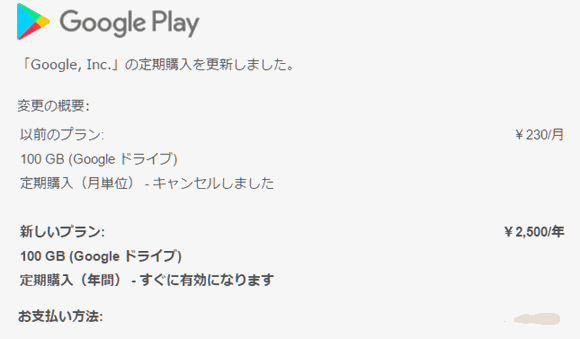
もちろん仕事仲間とも快速かつ快適にデータを共有利用しております。Googleドライブなくして今の生活と仕事は成り立たなくなっております。
※ 現在GoogleドライブとEvernoteがあれば、どこでも生活できるような感じです。もちろんネット環境は必須。
「Google Drive(ドライブ)」の始め方!便利なクライアントアプリの使い方とは? | Webと人のアマモ場
しかし使い始めると、あれよあれよと容量がひっ迫してくるではありませんか。Googleドライブアプリで同期しているパソコン上の表示が「60GB を使用」となってビックリです。
※ クラウド上のGoogleドライブのことを、単に「クラウド上」とか「Web上」という表現を使います。一方同期しているパソコン上のGooleドライブは単に「パソコン上」とか「ローカル」または「デスクトップ上」などと表現します。
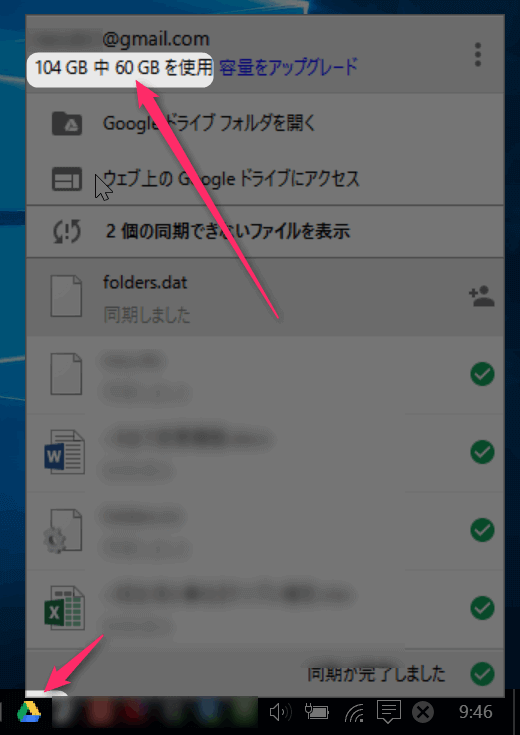
同期しているパソコン上のGoogleドライブの容量はというと16GBだけ。クラウドとの差である44GBはどこにあるの?
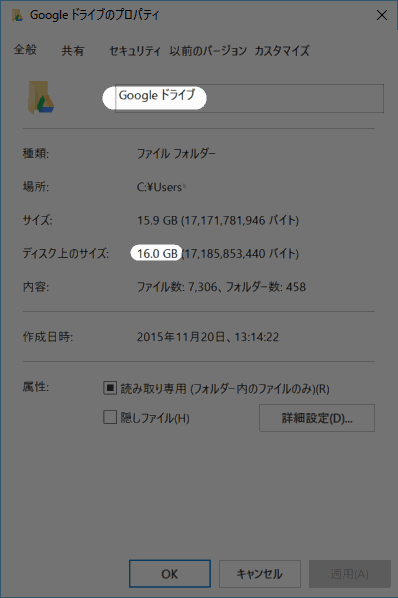
まず原因として思いついたのは写真のGoogleフォト。Googleフォトの設定を間違ってGoogleドライブ上に保存しているのではないかと、クラウド上のGoogleドライブの使用容量を調べてみました。
参照 Googleフォトとは?iPhoneやPCの容量を節約する方法の決め手に! | Webと人のアマモ場
ブラウザでGoogleドライブにアクセスし、使用容量の上にマウスカーソルを載せると、Googleフォトがストレージを食っているのかどうかが分かります。
以下のとおり、予想に反して、GoogleフォトはGoogleドライブに少しも影響せず。やっぱりGoogleドライブ内で何かが44GBも占めています。
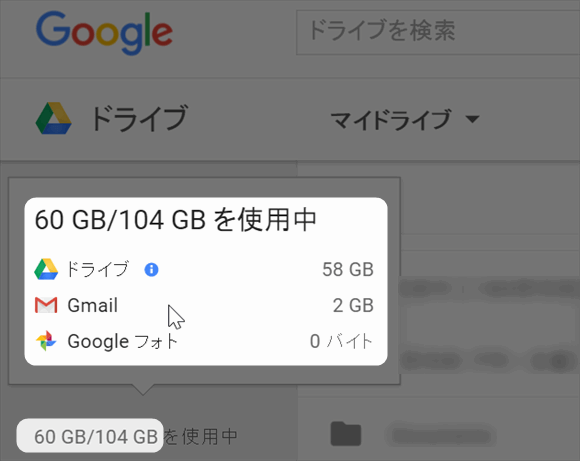
ちなみに、GoogleフォトがGoogleドライブの容量を圧迫しないようにする設定ですが、iPhoneの場合、Googleフォトの左上から設定「三」へ、「バックアップと同期」から画像のように、アップロードサイズを「高画質」に設定しておくだけでです。(Googleフォトとは?iPhoneやPCの容量を節約する方法の決め手に! | Webと人のアマモ場)
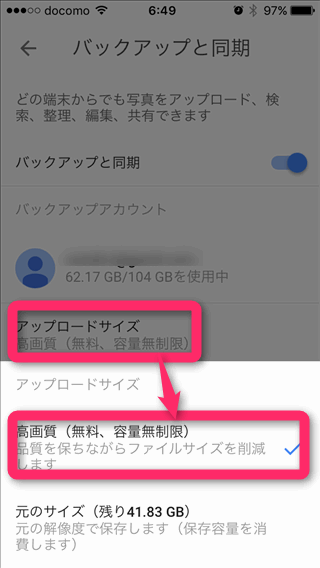
試しに「Googleドライブ」をクリックして「割り当て量」から、データ量の多いファイルを調べても、パソコン上でも大切に保存しているファイルしか見当たりません。
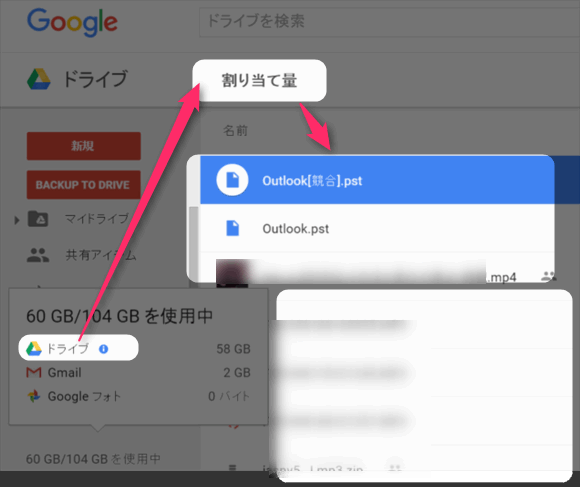
「ゴミ箱」が原因だった
念のため、そうです念のためにWeb上の「ゴミ箱」を以下のように空にしていみました。
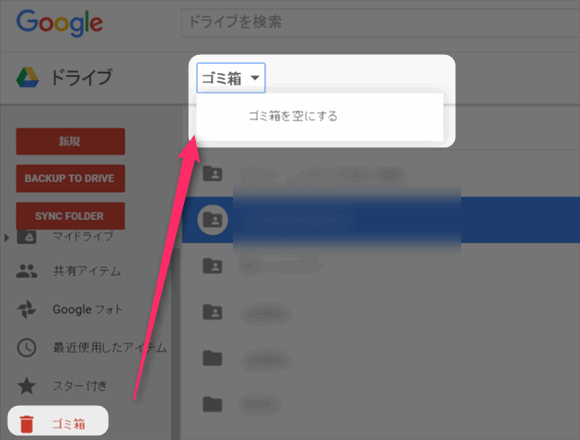
空にしようとすると完全に削除されるよ、と警告がでますが、思い切って空に。
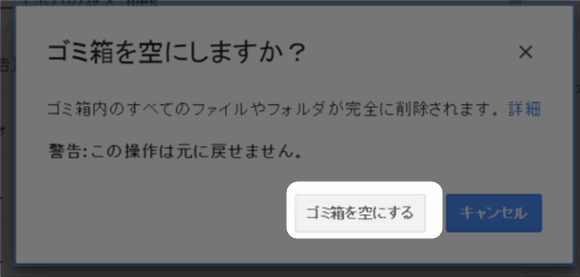
空にする作業直後は、以下のとおり1Gしか削減できませんでした。
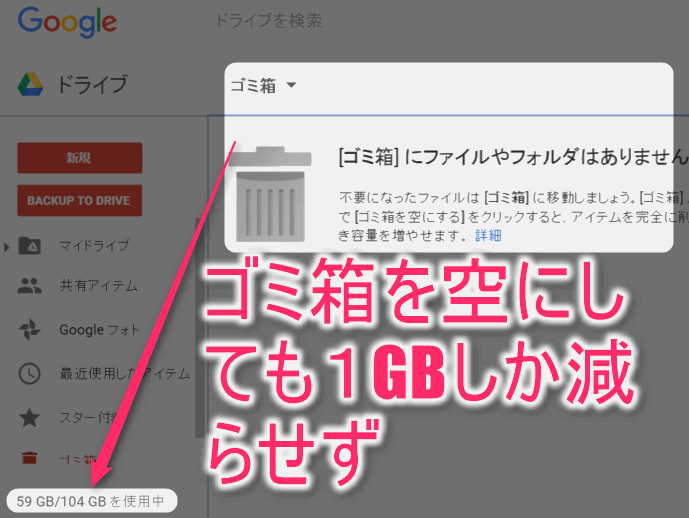
念のため5分後もう一度確認した。ところ、大幅に空き領域が増えており、ほぼパソコン上のGoogleドライブと同じデータ量になりました。
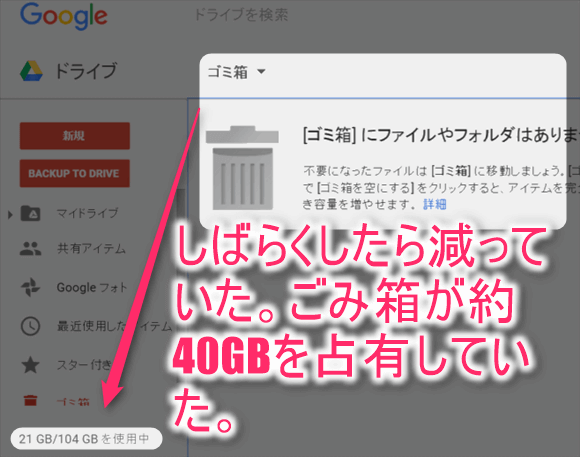
Googleドライブのゴミ箱の仕様
つまりパソコン上のGoogleドライブにあるファイルをゴミ箱に移動させ、ゴミ箱を空つまり完全に削除しても、クラウド上のGoogleドライブのゴミ箱から削除することはできなかったのです。
このようにしてめでたく、Googleドライブ「ゴミ箱」の仕様に対する自分の知識不足が露呈したわけです。
まとめてみると、パソコンから同期しているGoogleドライブフォルダにあるファイルをデスクトップの「ゴミ箱」に移動して削除し、さらにそのデスクトップ上の「ゴミ箱」から完全に削除しても、Web上のファイルはWeb上のゴミ箱に移動されているだけで、復元できる状態で保存されてわけです。その作業が積み重なりWeb上のGoogleドライブの容量を圧迫し続けていたわけですね。
※ データを頻繁に更新するOfficeドキュメントをGoogleドライブと同期させると「~ファイル名」などの一時ファイルが蓄積することもあります。
つまり、Web上のGoogleドライブ「ゴミ箱」から削除、つまり「ゴミ箱」を空にすると、復元できなくなりますが、Web上のGoogleドライブの空き容量を増やせることが判明したわけです。ちなみに、パソコンつまりデスクトップからは直接Web上のGoogleドライブの「ゴミ箱」を空にできません。
削除したファイルの共有はどうなる?
共有しているファイルを削除する場合の挙動も知っておく必要がありそうです。自分がオーナー(所有者)であるファイルがWeb上の「ゴミ箱」に移動されたとしても、ゴミ箱から削除しないかぎり、共有者からは引き続きアクセスできるようになっています。これって怖いですね。もしかして・・・。
なお驚くべきことに、完全に削除した場合でも、Googleドライブチームのサポートセンターにお願いすれば、復元できることもあるようです。
なお、Googleドライブ上のゴミ箱を自動削除するオプションはありません。Gmailは30日後にゴミ箱から削除されるようになっており安心ですが、Googleドライブにはそのような設定がないのは残念ですね。誤って削除したものを復元できるようにしているので、救済策にもなっているわけですが・・・。
以上、Googleドライブのゴミ箱に関する自分の無知ゆえに、Googleドライブの容量をひっ迫させていた経緯と、Googleドライブの空き容量を増やすための解決法でした。”たかがゴミ箱、されどゴミ箱”です。

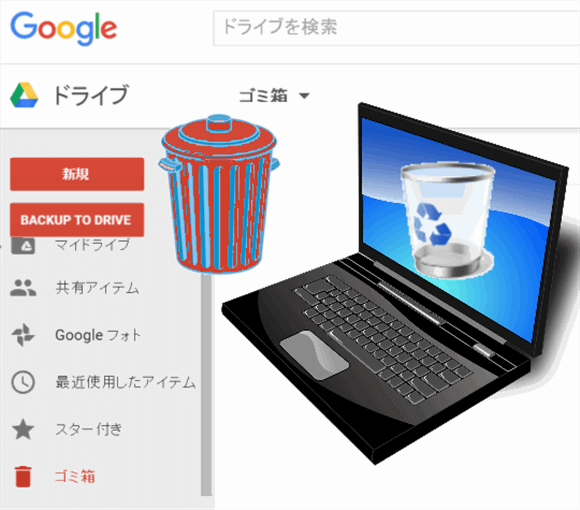
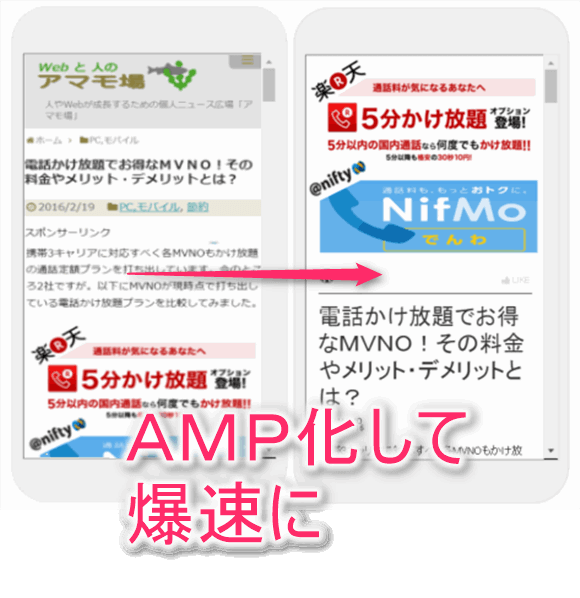

コメント